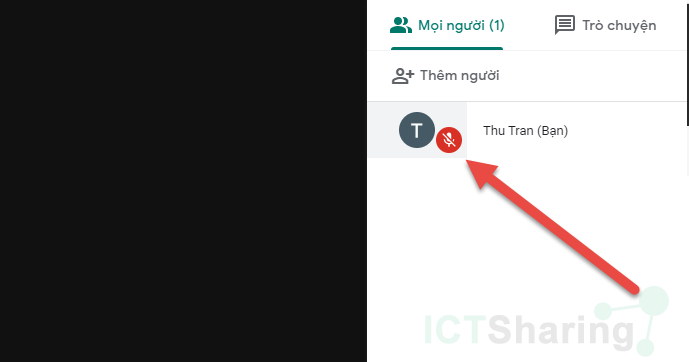Sử dụng Google Meet để dạy và học trực tuyến
Google Meet tiền thân là Google Hangouts Meet hệ thống học, họp trực tuyến được sử dụng trên 2 nền tảng website và phần mềm cài máy tính được tích hợp trong hệ sinh thái G-suite của Google.
Trong đại dịch Covid-19 này, tác giả chia sẻ thêm cho bạn một giải pháp họp và học trực tuyến bằng cách sử dụng Google Meet.
Hệ thống Google Meet hiện chỉ hỗ trợ Tham gia hoặc bắt đầu một cuộc họp cho các địa chỉ mail doanh nghiệp trong hệ sinh thái G-suite (ví dụ: ytq@�donga.edu.vn), các địa chỉ gmail khác chỉ được phép tham gia vào cuộc họp.vn

Hình ảnh cho tài khoản Gmail chỉ được nhập mã cuộc họp để tham gia họp
Hướng dẫn tạo một buổi họp (học) trực tuyến trên Google Meet
Bước 1, Đăng nhập email của google
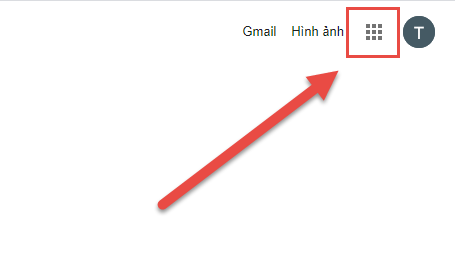
Bước 2, Hướng dẫn sử dụng Google Meet chi tiết
Chọn Meet như hình dưới.
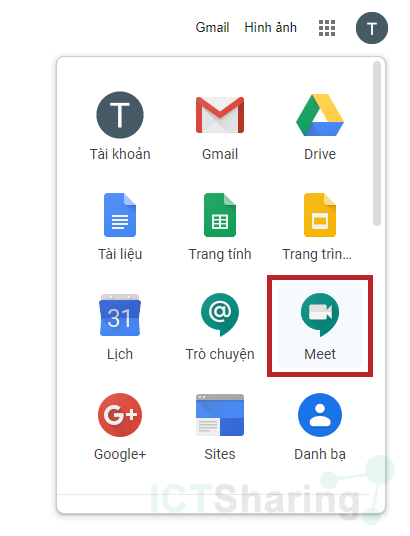
Bước 3, Tạo một buổi họp (học) trực tuyến trên google meet
Click vào Tham gia hoặc bắt đầu một cuộc họp (Join or star Meeting)
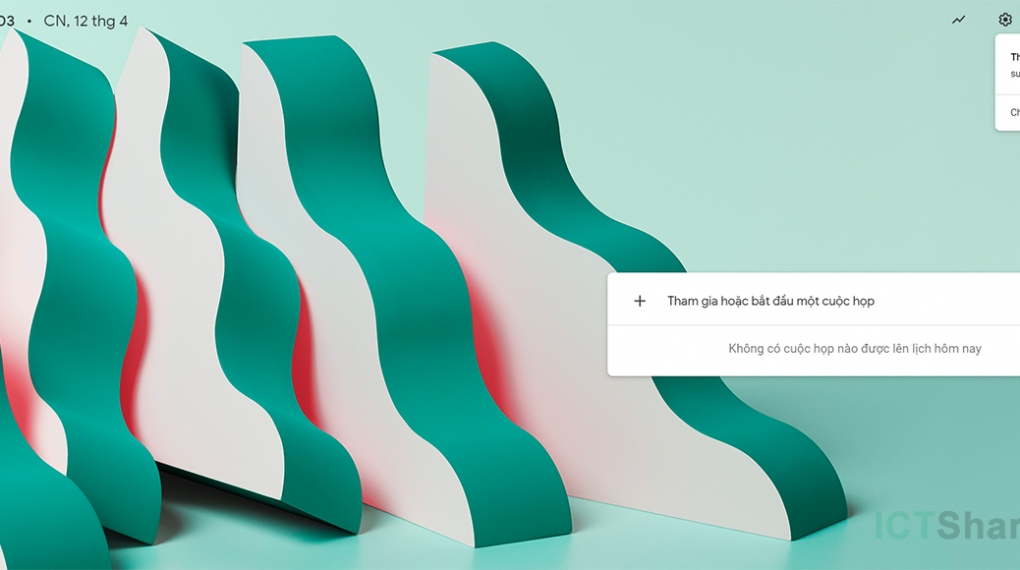
Đặt tên cho buổi họp và chọn tiếp tục (continue)
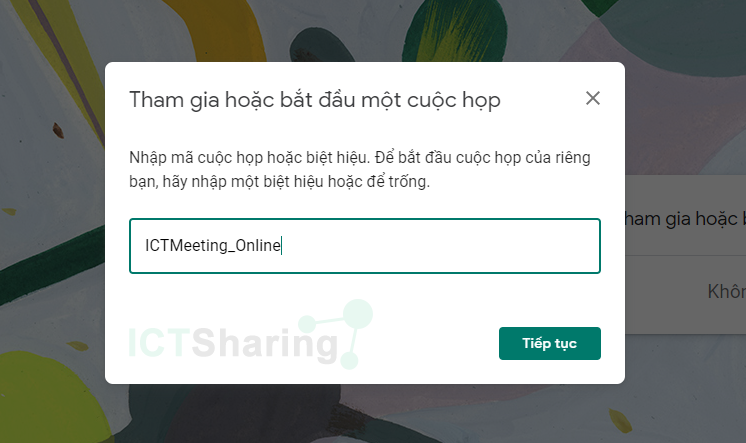
Chọn Tùy chọn khác (More Option) và Cài đặt (Setting) để cấu hình Camera và Micro nếu cần thiết (thường trong Google Meet không cần điều chỉnh vì hệ thống tự nhận biết). Sau khi thiết lập xong thì chọn Tham gia ngay (Join now)
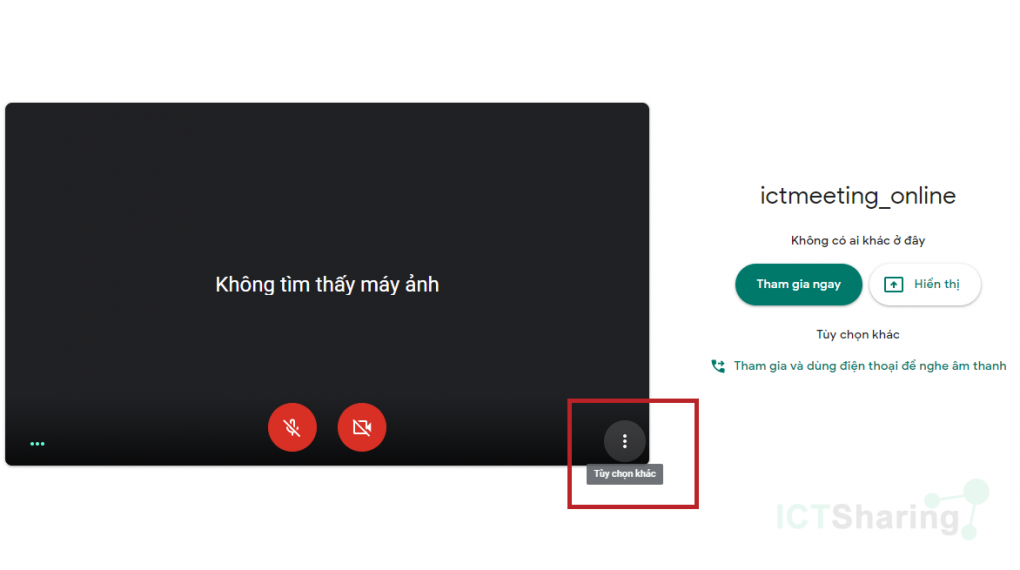
Mời các thành viên khác tham gia Meeting bằng cách sao chép gửi cho họ URL cuộc họp (https://meet.google.com/twk-mkoo-myq).

Hoặc chọn Thêm người (Add people) để mời qua email. Đối với cách mời này chúng ta có thể mời từng người hoặc danh sách email của nhiều người.
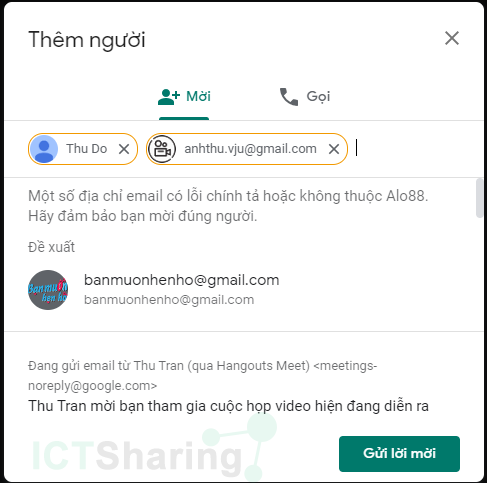
Google Meet hỗ trợ ứng dụng thuyết trình trong buổi họp trực tuyến chọn Trình bài ngay bây giờ (Present now) => chọn Toàn bộ màn hình của bạn (Your entire screen) và mở tập tin để trình chiếu.

Trong phòng họp trực tuyến phần bên phải bạn có thể Chat với mọi người bằng cách nhấn vào mục Trò chuyện
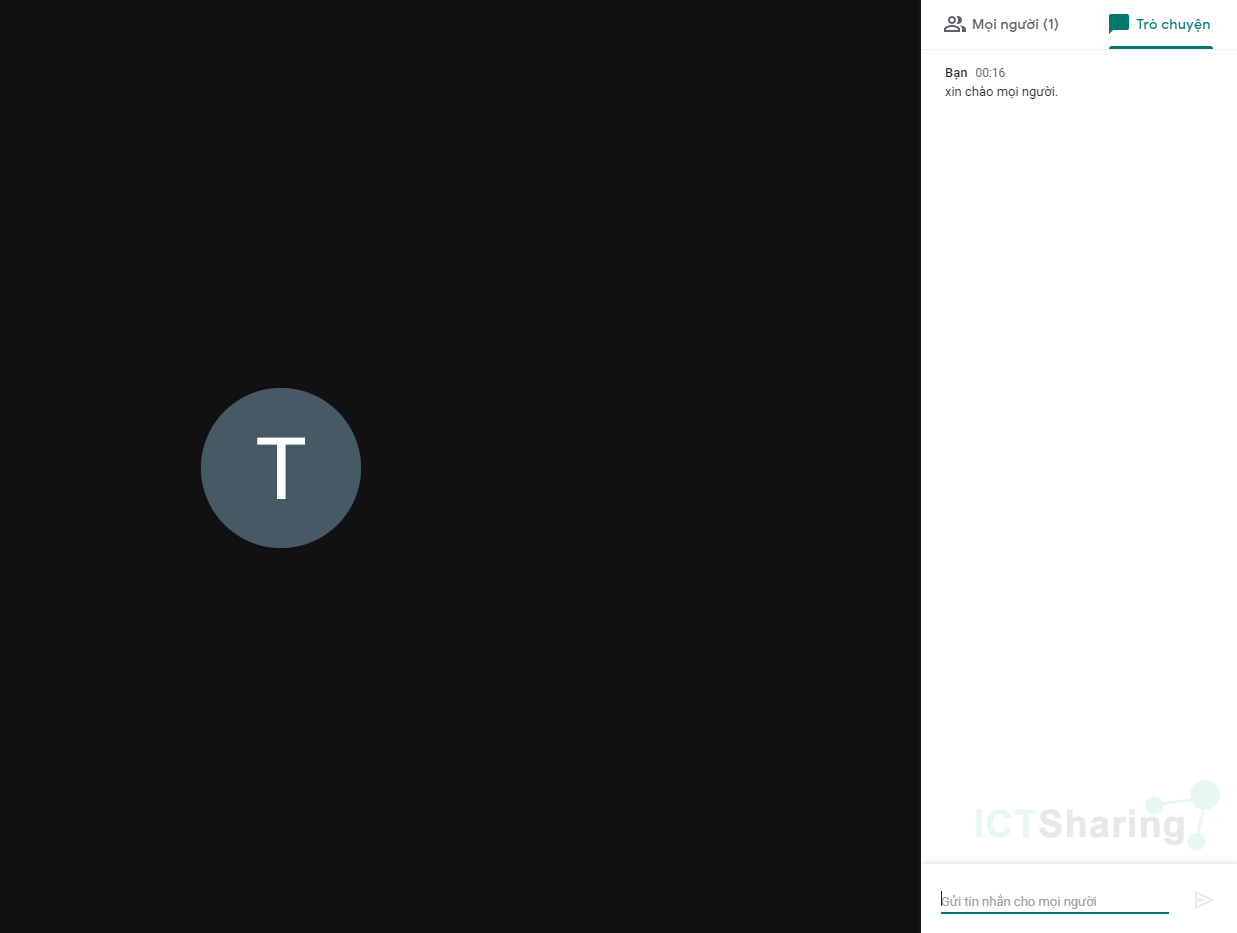 Bạn là người tạo cuộc họp, điều hành cuộc họp có thể cho phép các thành viên phát biểu bằng cách tắt/bật âm thanh của từng thành viên chọn Tab Mọi người tích vào nút biểu tượng hình voice.
Bạn là người tạo cuộc họp, điều hành cuộc họp có thể cho phép các thành viên phát biểu bằng cách tắt/bật âm thanh của từng thành viên chọn Tab Mọi người tích vào nút biểu tượng hình voice.